Sabemos que a gestão de ativos prediais requer precisão e organização, e por isso, a correta categorização de seus bens desempenha um papel crucial nesse processo. Neste artigo apresentamos o passo a passo pelo processo de cadastro de novos tipos de bens no Trílogo.
CADASTRO DE TIPOS DE BEM
Os tipos de bem estão relacionados ao agrupamento que você quer realizar dos bens que você tem. Na prática, se você tem diversos notebooks em sua empresa, você deve criar o tipo de bem “Notebook” para definir características gerais desse bens. Veja outros exemplos:
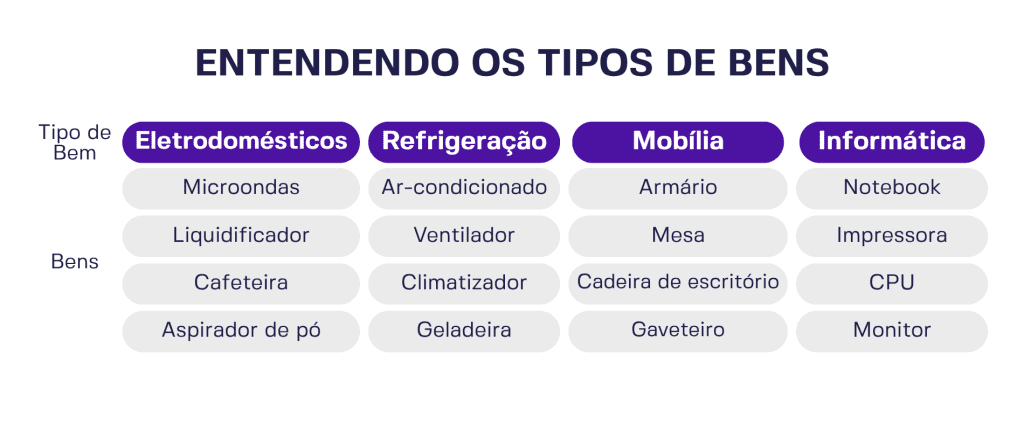
PASSO A PASSO EM VÍDEO
PASSO A PASSO EM IMAGENS
Para realizar o cadastro, no menu principal, selecione a opção Cadastros e logo em seguida Tipos de Bem.
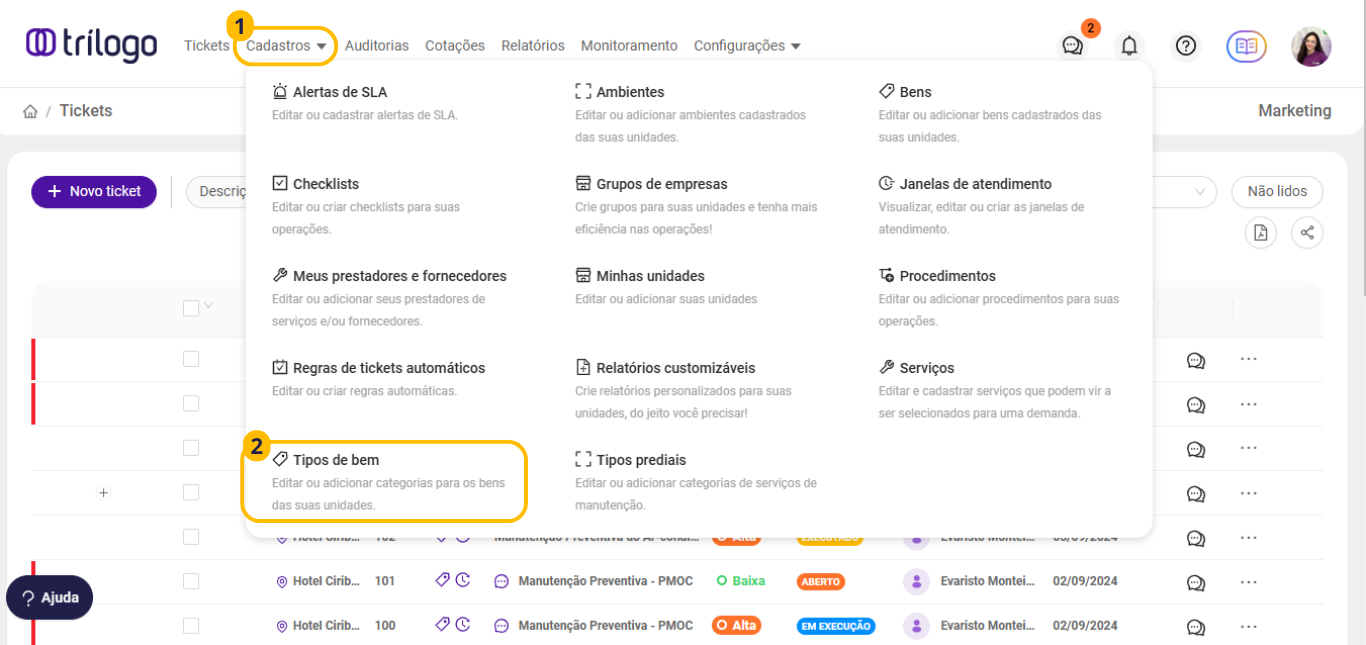
Em “Árvore de Tipo“, clique em “Adicionar Novo“.
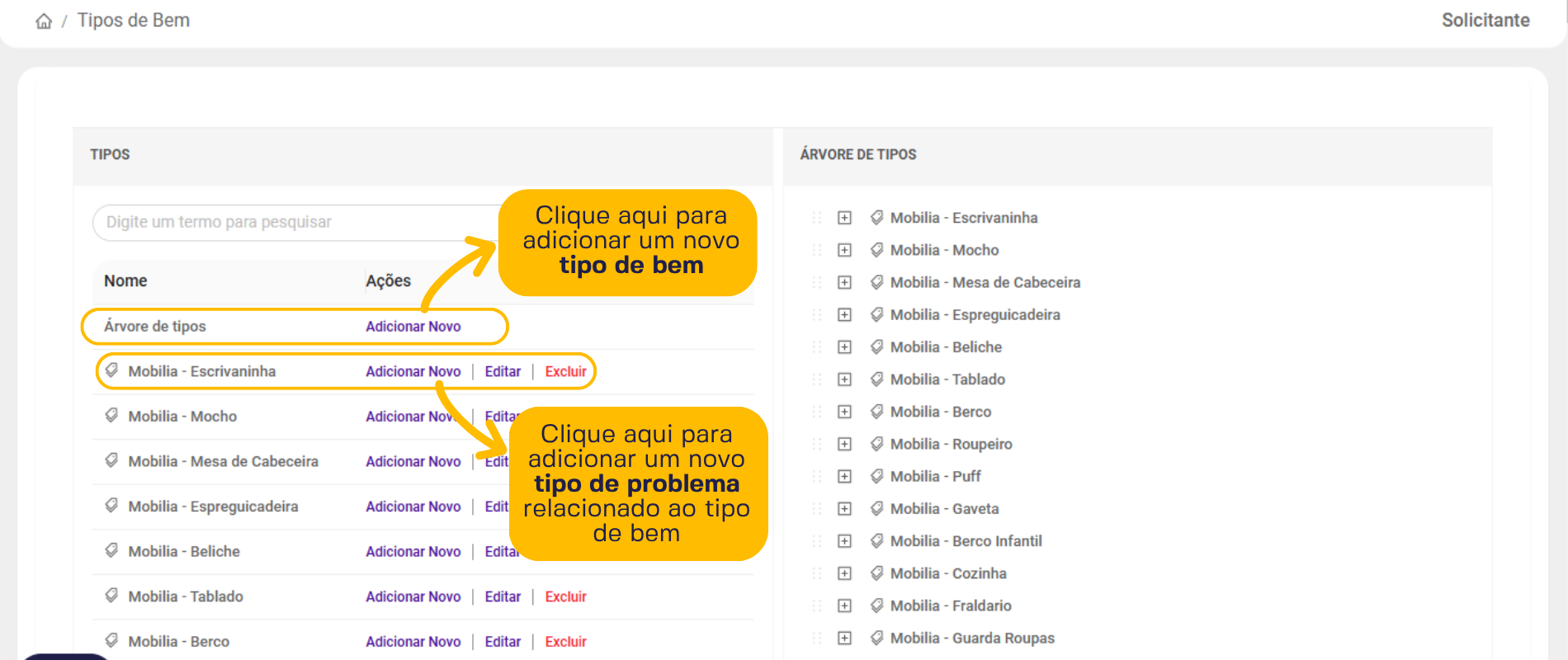
Preencha as informações básicas como:
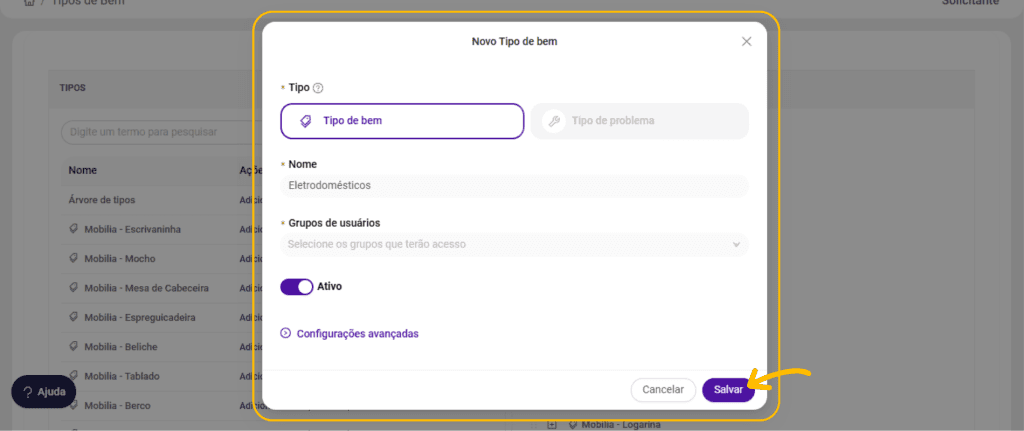
Se você optar por detalhar ainda mais o tipo de bem, clique em configurações avançadas para definir informações como:
Todas essas informações são “pré-configurações” para a abertura dos tickets com esse tipo de bem.
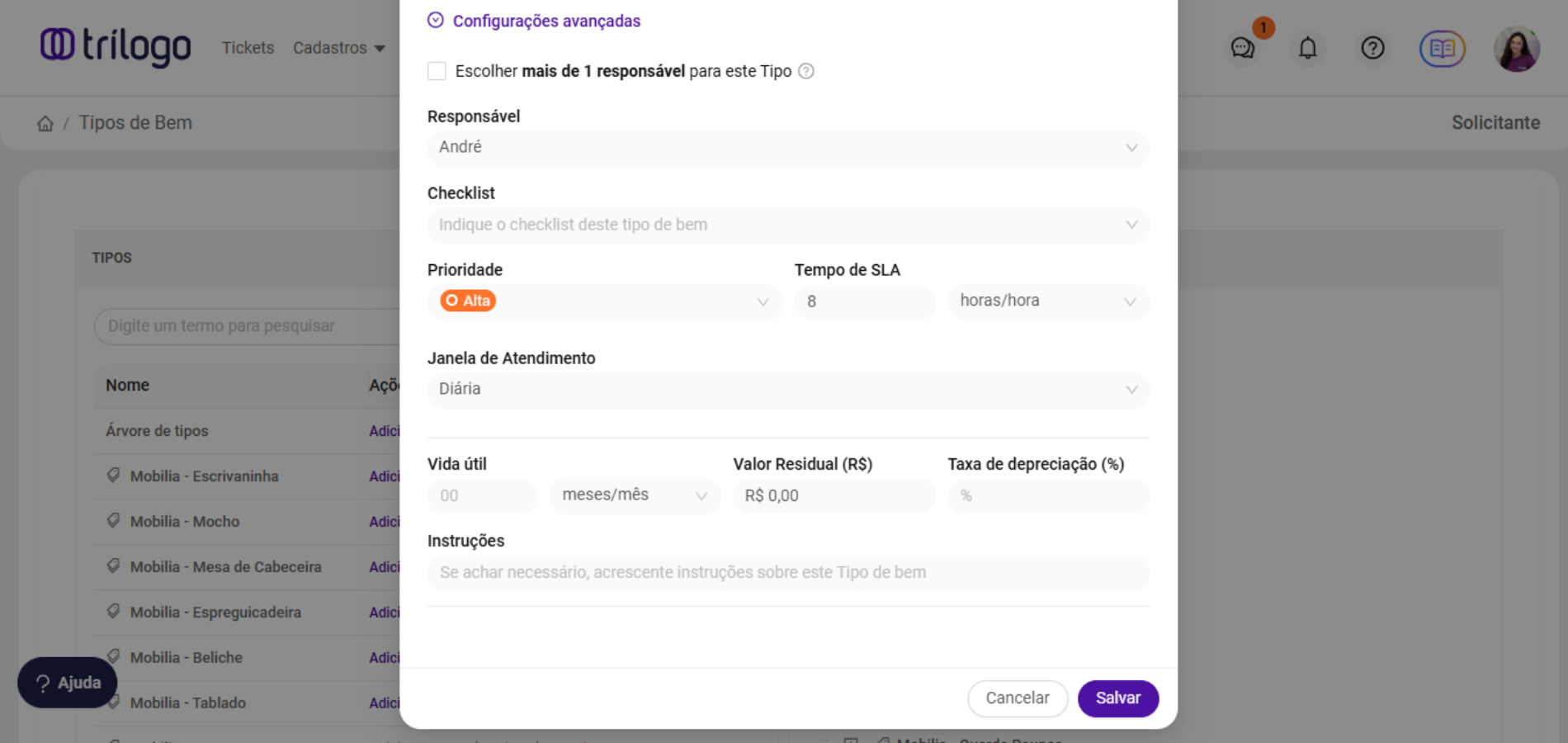
COMO UTILIZAR O DIAGRAMA DE ÁRVORE PARA CRIAR TIPOS DE PROBLEMAS
Você poderá incluir tipos de problemas aos tipos de bens cadastrados para deixar a informação sobre o chamado ainda mais clara e organizada.
Por exemplo: No tipo de bem Eletrodoméstico, o tipo de problema “Parou de funcionar” no diagrama de árvore especifica que aquele ticket está associado a esse tipo de manutenção.
Para criar novos tipo de problema é preciso clicar em cima do nome do tipo do tipo de bem para ter acesso às opções adicionar novo ou editar. Clique em adicionar novo e siga os mesmos passos apresentados anteriormente.

Ao finalizar os cadastros, você já poderá utilizar esse agrupamento para os próximos chamados de bens que abrir.
